Je n'ai pas posté ici depuis longtemps, cela ne veut pas dire que j'ai oublié DesdeLinux Loin de là, pas du tout... c'est juste que certaines choses ont changé au niveau personnel et mon temps est désormais bien moindre qu'avant.
Cependant, à cette époque, j'ai appris de nouvelles commandes, des commandes que je souhaite partager avec vous 🙂
Je vais commencer par deux qui, comme l'indique le titre de l'article, nous montrent des données sur nos disques durs et nos partitions.
Commander sudo lsscsi
Le premier est: sudo lsscsi (ils doivent installer ce package pour que la commande soit disponible)

Commander sudo lsblk-fm
Le second est: sudo lsblk-fm
Voici une capture d'écran de la sortie de chacun: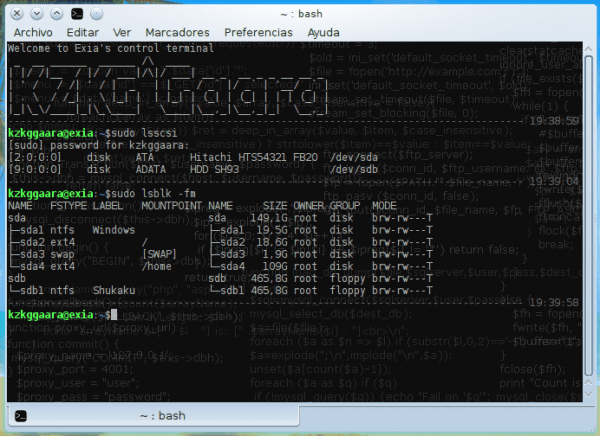
Il existe de nombreuses autres façons d'obtenir ces données et d'autres à partir de nos partitions et disques durs, ce ne sont pas seulement ces deux commandes ... mais, comme personnellement j'en ai vu peu de mention, c'est pourquoi j'ai décidé de les partager 🙂
De même, je laisse d'autres commandes qui peuvent vous fournir beaucoup de données similaires:
Commande sudo fdisk -l
Une autre commande est le typique df -h

Commande df -h
Voici la capture d'écran:
Quoi qu'il en soit, j'espère que vous le trouverez utile 🙂
Connaissez-vous une autre commande qui fournit des données que celles-ci ne fournissent pas? ...
salutations
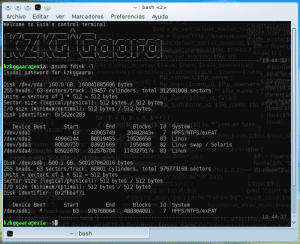
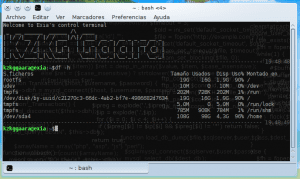
Merci beaucoup pour les informations, salutations.
PS: vous avez déjà manqué.
XD
hahahahaha merci 🙂
Oui ... je suis assez déconnecté ces derniers temps, comme le disait Persée dans un tweet ... «frérot, tu as entendu les sirènes chanter et on t'a perdu à cause d'elles, une minute de silence pour l'ami déchu TT»
LOL !!!
Ah, c'est donc le chant des sirènes qui vous a occupé? 😉
Pauvre bébé ... il n'a pas de bouchons d'oreille hahaha
Eh bien, la réaction est compréhensible, il y a des sirènes dont tout le monde tombe amoureux, hehe
Je vous le dis déjà !! 😀
La commande lsblk semble très utile, merci car au moins je ne l'ignorais certainement pas.
Comme pour les autres commandes, car sous Linux, vous pouvez toujours trouver des choses utiles:
sudo blkidsudo cat /proc/partitions
sudo cat /etc/mtab
sudo lshw -short -class storage -class disk
sudo lshw -class storage -class disk | less
sudo hwinfo --disk | less
sudo parted /dev/sda print
sudo hdparm -I /dev/sda | less
sudo smartctl -a /dev/sda | less
Pour les partitions de type LVM, il existe d'autres commandes utiles:
sudo pvdisplaysudo lvdisplay
Vous pouvez également trouver des scripts curieux, comme celui-ci qui n'utilise que des outils standards comme find et grep:
for file in \$(find /sys/block/[sh][dr]*/device/ /sys/block/[sh][dr]*/ -maxdepth 1 2>/dev/null |
egrep '(vendor|model|/size|/sys/block/[sh][dr]./$)'| sort)
do
[ -d $file ] && \
echo -e "\n -- DEVICE $(basename $file) --" && \
continue
grep -H . $file | \
sed -e 's|^/sys/block/||;s|/d*e*v*i*c*e*/*\(.*\):| \1 |' | \
awk '{
if($2 == "size") {
printf "%-3s %-6s: %d MB\n", $1,$2,(($3 * 512)/1048576)
} else {
printf "%-3s %-6s: ", $1,$2
for(i=3;i<NF;++i) printf "%s ", $i; print $(NF)
}
}'
done
Au fait, df peut afficher un peu plus d'informations invoquées comme ceci:
df -hTEncore une autre commande pour la collection:
sudo systool -c block -v | lessO_O… putain, merci pour autant de commandes LOL !!!
Très bon lsblk, merci!
Merci à vous pour vos commentaires 🙂
sudo parted -l
Génial, je ne connaissais pas celui-ci 😀
Merci 😉
Très bien, je ne connaissais que "fdisk -l". Celui que j'ai le plus aimé est "lsblk", c'est celui qui montre le mieux les informations.
Merci d'avoir commenté 🙂
J'ai toujours manipulé avec df -h / et disk -l, les autres que j'ai ignorés.
Bizarre que personne ne le sache:
# blkid -o liste
donne les informations bien tabulées et bien sûr lsblk que j'ai fait un alias dans mon .bashrc
$ cat .bashrc | grep -i alias
alias lsblk = »lsblk -o RM, RO, MODEL, NAME, LABEL, FSTYPE, MOUNTPOINT, SIZE, PHY-SEC, LOG-SEC, MODE, OWNER, GROUP, UUID
Merci pour ces contributions.
Merci pour les commandes, chaque jour d'au moins 20 minutes de lecture, c'est une journée passée
Merci à vous pour vos commentaires 😀
Très bien, ce serait également bien si vous recommandiez que pour plus de détails, regardez la page de manuel de chaque commande, salutations.
Connaître la température ...
root @ darkstar: / home / salvic # smartctl -A / dev / sdc | grep '194' | awk '{print $ 10}'
34
grand «lsblk», ne le connaissait pas! Très utile car à chaque fois que je veux accéder à ces informations je finis par utiliser fdik -l qui est plus encombrant, et pour l'UUID je fais un "ls -lha / dev / disk / by-UUID" et je commence à m'identifier. Avec «lsblk», tout est uni et propre en une seule commande et prend peu de place dans le terminal 🙂 Merci pour la contribution
Brillant
énorme!
utile et simple merci
Merci très utile le post 🙂
Bénédictions
Excellente contribution. Cela m'a vraiment bien servi. l'article partagé.
Merci beaucoup, les commandes m'ont aidé.
Merci beaucoup d'avoir partagé cette information.
Cela m'est venu génial.
Bonjour à tous, j'aimerais savoir s'il existe une commande pour identifier les partitions de forme (0,2), (4,3), etc.
J'ai un petit problème pour démarrer Remix OS à partir d'une partition de disque dur sde6, ce que je comprends être (4,6), mais le démarrage échoue toujours en disant que ce n'est pas correct.
Merci et salutations.
Bonjour à tous, je voulais vous poser la question suivante, j'ai un ordinateur sur lequel j'ai un Linux virtualisé et l'un des disques qu'il a monté, j'ai dû externaliser l'espace disponible, c'est ok mais je dois étendre la partition car à partir de linux vous pouvez toujours voir l'espace précédent que j'avais et non le nouveau, donc je comprends que vous devez étendre la partition pour qu'elle soit reflétée plus tard lorsque vous la remonterez sous Linux. Le fait est que j'ai des sauvegardes là-bas et que je ne devrais pas perdre les informations à partir de là. Pourriez-vous m'aider en me disant quelle est la bonne commande pour étendre la partition puisqu'elle est passée de 128 Go à 1 To, et une fois que cela est fait, montez-la sous Linux. Le type de partition me semble être ext3, j'attends vos commentaires, merci d'avance.
Une collaboration entre utilisateurs de Linux est toujours appréciée.
Comme disait mon père, si c'est bon et concis, c'est doublement bon.